INHOUDSOPGAWE
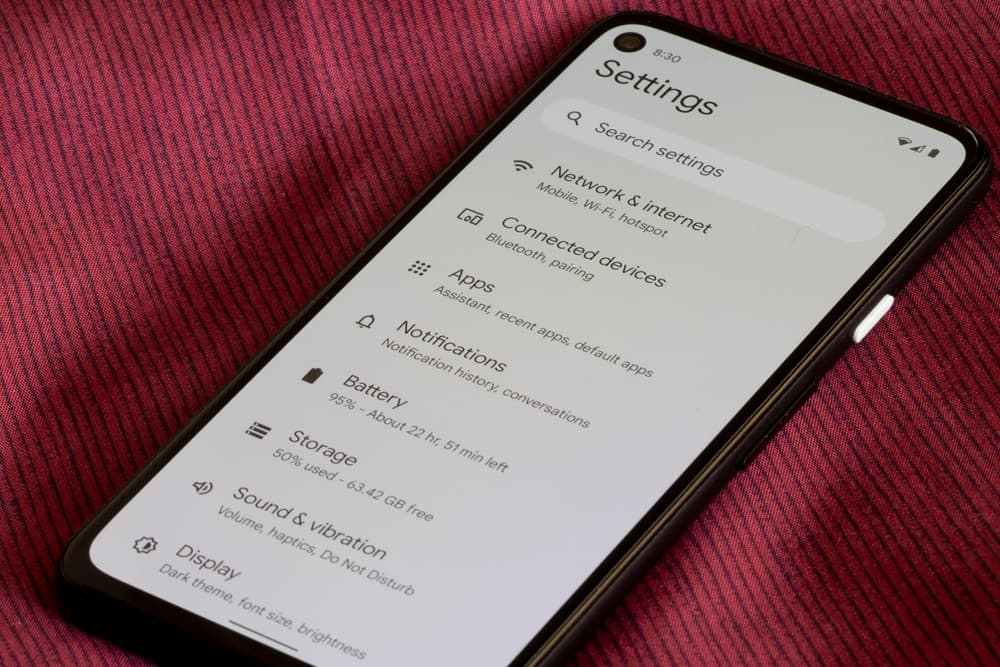
As 'n tegnologie-nerd is ek altyd op soek na geeky data. As jy na jou netwerk se besonderhede gesoek het, deel jy waarskynlik my passie. 'n Belangrike detail terwyl u u netwerkverbinding meet, is die verstekpoort. Hoe kan jy die verstekpoort op Android vind?
Vinnige AntwoordOm mee te begin, navigeer na die Instellings-toepassing . Maak daar die “Wi-Fi” opsie oop. Tik dan op die spesifieke netwerkverbinding wie se verstekpoort jy soek. Tik daarna op die “Modify Network” opsie. Navigeer na die “Gevorderde Opsies” . Verander hier die IPV4-instellings na “Staties” . Daar gaan jy! Jy kan die verstekpoort-IP-adres aan die regterkant van die “Gateway” -kop lees.
As dit nie vir jou werk nie, moenie teleurgesteld wees nie en verduur met ek. In hierdie artikel sal ek die verskillende metodes bespreek wat jy kan gebruik om jou Android-foon se verstekpoort te vind.
Metode #1: Via die Wi-Fi-instellings
Jou verstekpoort se adres is 'n IP-adres wat uit nommers en kolletjies bestaan. Die maklikste manier om hierdie IP-adres te vind, is deur in jou Wi-Fi-instellings te kyk. Hier is wat jy moet doen.
- Gaan na die Instellings-toepassing op jou Android-foon.
- Soek die “Wi-Fi” -oortjie en tik daarop.
- Druk lank die netwerkverbinding wie se poort-IP-adres jy wil vind. Dit sal lei na 'n “Netwerkinstellings” -oortjie.
- Vind 'n “Modify Network” opsie of 'n ander opsie soos dit. Tik daarop.
- Tik op die “Gevorderde Opsies” -oortjie in die nuwe venster.
- Verander die IPv4-instellings vanaf “ DHCP” na “Static” .
- Die netwerk se poortadres is langs die “Gateway” kop.
Aangesien Androids baie verskil in hul interne instellings, is dit heeltemal moontlik dat hierdie metode dalk nie vir jou werk nie, of die stappe wat jy moet volg is ietwat anders. In so 'n scenario kan jy die volgende metode probeer.
Metode #2: Op Samsung-toestelle
Terwyl daar geen algemene metode is om die verstekpoort op Android-toestelle te vind nie, is daar beslis 'n algemene metode om die verstekpoort op Samsung-toestelle te vind. Hier is wat jy moet doen.
- Maak die Instellings-toepassing op jou Samsung Android oop.
- Vind die “Connections” oortjie en maak dit oop.
- Druk lank die “Wi-Fi” -oortjie reg bo-aan.
- Tik die instellings-ikoon voor jou gekoppelde netwerk.
- Tik op die “Gevorderde” -opsie. Dit sal 'n nuwe skerm oopmaak.
- Verander die IP-instellings van “DHCP” na “Static” .
- Jou netwerk se verstekpoortadres sal onder die “Gateway” kop verskyn.
Afgesien van die verstekpoort se IP-adres, kan jy jou toestel se IP, DNS en ander netwerk vind besonderhede in hierdie oortjie.
Metode #3: Via Derde-Partytjieprogramme
Behalwe om na die Wi-Fi-besonderhede te kyk, kan jy ook die verstekpoort opsoek deur een of ander derdeparty-toepassing te gebruik. Pingtools Network Utilities -toepassing is 'n prominente opsie in hierdie verband.
Sien ook: Hoeveel HDMI-poorte is daar op Samsung Smart TV?Jy kan die Pingtool Network Utilities-toepassing vanaf die Play Winkel installeer. Wanneer jy dit begin, sal jy drie opsies sien wat lees “Phone” , “Network” , en “Internet” bo-aan. Deur op die “Netwerk” -opsie te tik, sal al die spesifikasies van jou netwerk in 'n lys verskyn. Hier kan jy die verstekpoortadres onder die “Gateway” -kop sien.
Die voordeel van hierdie metode is dat dit werk ongeag watter Android-foon jy het. Afgesien van die IP-adres van die verstekpoort, kan u u toestel se IP-adres, DNS-bedieners en ander netwerkbesonderhede in hierdie oortjie vind.
Wat is die verstekpoort?
Om nou te weet hoe om die verstekpoort van 'n netwerk te vind, wonder jy dalk wat die verstekpoort eintlik is. Die beste manier om daaroor te dink, is as 'n tydelike bushalte tussen die beginpunt en die eindbestemming .
Sien ook: Hoe om toepassings vinniger af te laaiEerstens reis die data van jou toestel na jou verstekpoort. Hier word dit na die geteikende gedeelte van die World Wide Web gerig. Die adres van hierdie poort is 'n IP-adres wat bestaan uit nommers en kolletjies wat jy onder die "Gateway"-kop in jou Wi-Fi-instellings sien.
Op Windows en Android, hierdieDaar word gewoonlik na IP-adres verwys as die verstekpoort . Aan die ander kant, in iOS en iPhone, word dit die roeteerder genoem.
Gevolgtrekking
Jy kan jou netwerk se verstekpoort vind via die Wi-Fi-besonderhede of 'n derdeparty-toepassing (soos Pingtool Network Utilities). Vir eersgenoemde, navigeer na Wi-Fi-instellings > Jou netwerk > "Verander netwerk" > "Gevorderde opsies". Daar kan u die verstekpoortadres onder die "Gateway"-kop vind. Hou in gedagte dat hierdie metode moontlik nie op jou toestel sal werk nie. U kan eenvoudig die toepassing installeer en die verstekpoort in die "Netwerk"-oortjie vir laasgenoemde vind.
